- Об изменении способа оплаты в Яндекс Такси до и во время поездки
- Оплата наличными за такси
- Безналичный расчёт в Яндекс Такси
- Картой
- Картой через компьютер
- Яндекс Такси и Apple Pay
- Оплата Google Pay
- Как рассчитаться бонусами Спасибо от Сбербанка
- Чаевые при оплате пластиком
- Оплата Яндекс Деньгами
- Выбор способа оплаты во время заказа такси
- Как поменять способ оплаты
- Если самостоятельно не получилось изменить способы оплаты
- Оплата заказа
- Как изменить способ оплаты заказа
- Вопросы и ответы
- Настройка способов оплаты и доставки
- Шаг 1. Настройте самовывоз
- Шаг 2. Настройте фиксированную доставку
Об изменении способа оплаты в Яндекс Такси до и во время поездки
Мне нравится 218
Существует только один путь, как изменить способ оплаты в Яндекс Такси — установка приложения этого сервиса на мобильный телефон. Клиенты, которые заказывают поездку через сайт или по телефону, могут рассчитаться за неё только наличными.

Оплата наличными за такси
Расчёт наличными — один из самых популярных за счёт своей простоты. Воспользоваться им можно вне зависимости от способа заказа машины. Пассажир не обязан иметь точную сумму без сдачи. Рекомендуется предупредить водителя о том, какой купюрой планируется произвести оплату.
Сделать это можно 2 путями:
- в форме комментария при заказе через сайт;
- в диалоге, доступном в приложении.
Клиент после проведения расчёта вправе попросить квитанцию. Поэтому такой метод оплаты подойдёт тем, кто должен отчитаться за командировочные расходы и в аналогичных ситуациях. Однако оплата наличными недоступна при использовании корпоративного тарифа.
Безналичный расчёт в Яндекс Такси
Безналичный перевод средств с банковского счёта возможен 2 способами:
Такие варианты расчёта доступны только пользователям приложения от Яндекса.
Расплатиться картой через терминал, как при покупке в магазине, в такси не получится. Машины не оборудованы необходимыми устройствами.
Картой
Для того чтобы по окончании поездки рассчитаться деньгами, находящимися на банковском счёте, клиент должен выполнить 2 условия:
- Заказать машину с помощью установленного на телефоне сервиса заказа поездки.
- Привязать карту к своему профилю.
К 1 учётной записи можно прикрепить до 5 карт. В момент добавления сведений о новом платёжном инструменте в систему на счёте будет заблокирована минимальная сумма для проверки правильности введённых данных.
Когда поездка подойдёт к концу, стоимость будет автоматически зарезервирована на счёте клиента, если при заказе он выбрал безналичную оплату. Списание произойдёт спустя 1 сутки. Если выяснится, что денег не хватает, при пополнении баланса карты сервис автоматически спишет недостачу.
Картой через компьютер
Сайт для заказа машины через компьютер не поддерживает приём предоплаты. Поэтому оплатить услуги водителя до выхода из дома не получится.
Яндекс Такси и Apple Pay
Пользователь iPhone может выбрать оплату с помощью Apple Pay. В этом случае ему не придётся вносить в систему Яндекса банковские реквизиты. Деньги спишутся с карты, привязанной к его гаджету. Подтверждение оплаты происходит с помощью отпечатка пальца. Функция доступна владельцам устройства с iOS не ниже 10-й версии. Предусмотрена эта функция, как и применение банковской карты, только при заказе поездки с помощью мобильного сервиса.
Оплата Google Pay
Пользователи системы Google Pay также могут рассчитаться за услуги Яндекс Такси с помощью платёжных инструментов, привязанных к Google Wallet, без указания данных карты в приложении. При этом требуется версия ПО не ниже 3.7.
Как рассчитаться бонусами Спасибо от Сбербанка
Чтобы сэкономить на поездке и оплатить её с помощью «Спасибо», следует перейти на сайт программы Сбербанка и приобрести купон, дающий нужный размер скидки. После обмена бонусов он станет доступен для использования при оформлении заказа через сервис для мобильных гаджетов.
Планируя поездку за счёт «Спасибо», нужно учесть ряд моментов:
- акция, позволяющая приобрести купон за бонусы, активна не всегда;
- полученный промокод имеет ограниченный срок действия, поэтому покупать их заранее нецелесообразно;
- получить скидку с помощью предоставленного Сбербанком купона можно только при оплате картой (предусмотрено, даже если пластик выпущен другой финансовой организацией);
- перед поездкой нужно активировать купон в сервисе для заказа услуги через мобильный гаджет в разделе “Промокод”, при этом вводить его номер нужно вручную.
Чаевые при оплате пластиком
Клиент, который пользуется расчётом с помощью банковской карты, может оставить водителю безналичные чаевые.
Эту функцию необходимо предварительно настроить в приложении по следующей инструкции:
- перейти в раздел “Способ оплаты”;
- нажать на кнопку “Чаевые по умолчанию”;
- ввести сумму.
Вознаграждение для водителя в указанном размере будет списано с карты, которой производилась оплата услуги, после того как клиент поставит положительную оценку и нажмёт кнопку “Готово”. Если он этого не сделает, сумма будет заблокирована и в течение 24 часов можно будет поменять размер поощрения водителю.
Если человек не настроил выплату чаевых заранее или хочет однократно изменить установленную по умолчанию сумму, он может воспользоваться формой, появляющейся в приложении.
Перевод чаевых таксисту не является обязательным условием Яндекс Такси, однако, он приветствуется наравне с выставлением положительных баллов.
Оплата Яндекс Деньгами
Рассчитаться за поездку напрямую из виртуального кошелька Яндекс Деньги нельзя. Клиент, который хочет расплатиться, используя этот платёжный инструмент, должен заказать выпуск карты и привязать её к своему счёту.
Оформлять именной пластик Яндекс Деньги или покупать мгновенную карту в Связном не нужно. Достаточно создать на сайте электронного кошелька виртуальную карту. Её реквизиты требуется вбить в мобильный сервис вызова такси тем же способом, как осуществляется привязка физического носителя.
Номер виртуальной карты сервис Яндекс Деньги покажет на сайте в момент её заказа, а контрольный код, размещаемый на обороте пластика, и срок действия придут в СМС-сообщении.
Выбор способа оплаты во время заказа такси
Пользователь, который заказал поездку в Яндекс Такси через телефон или на сайте сервиса, по умолчанию выбирает оплату наличными. Иные формы проведения расчётов при такой подаче заявки агрегатор не предусматривает.
Использовать карту или системы Apple Pay и Google Pay может только тот человек, кто установил на свой смартфон Яндекс Такси.
В этом случае перед заказом ему нужно:
- перейти во вкладку “Способ оплаты”;
- выбрать между наличными, картой или расчётом с помощью мобильного гаджета;
- привязать карту или указать, с какой из ранее прикреплённых следует произвести списание, если выбран этот инструмент;
- коснуться Touch ID и подтвердить своё намерение осуществить перевод, если используется Apple Pay или Google Pay.
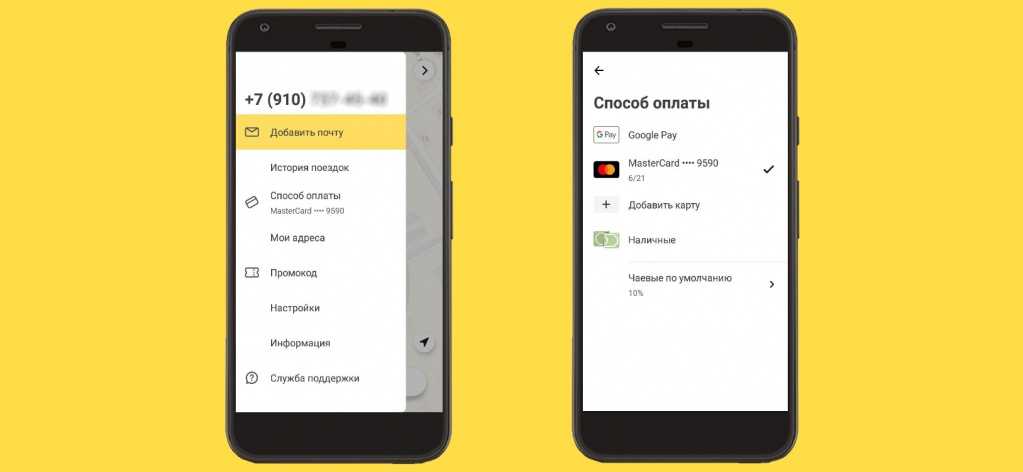
Приложение запомнит выбранный клиентом способ проведения расчётов. Поэтому, если в следующий раз человек захочет воспользоваться тем же платёжным инструментом, ему уже не надо будет корректировать настройки.
Однако по этой причине нужно быть внимательным при заказе, планируя рассчитаться за поездку наличными.
Как поменять способ оплаты
После того как водитель принял заказ, у клиента может не получиться поменять используемый метод расчёта. Несмотря на то что в приложении будет активна функция смены вида оплаты, такая возможность ограничена.
Если пассажир изначально выбрал способ расчёта с водителем по карте или системе мобильных платежей, он не сможет изменить своё решение и рассчитаться за поездку наличными по своему желанию. Отказ от удалённых расчётов возможен только автоматически.
Система сменит настройки проведения платежа, если во время попытки зарезервировать деньги на банковском счёте клиента обнаружится, что на указанной пользователем карте баланс меньше цены поездки. В этом случае и водитель, и пассажир получают уведомление о том, что нужно рассчитаться непосредственно на месте.
С помощью приложения во время поездки заказчик может только выбрать другую карту, если с указанной изначально возникнут какие-то проблемы. Водитель также не может влиять на метод расчёта.
Если самостоятельно не получилось изменить способы оплаты
В случае затруднений с самостоятельным изменением настроек клиенты Яндекс Такси всегда могут воспользоваться услугами оператора сервиса поддержки.
Общение с ним происходит следующими способами:
- через телефон горячей линии;
- через официальный сайт агрегатора;
- через кнопку в приложении.
Нажав на кнопку, создающую обращение в службу поддержки, пользователь должен выбрать тип вопроса “Проблема с поездкой”, а затем “Проблема с оплатой”. Время обработки электронного обращения не превышает 1 часа.
Тем же способом можно связаться с поддержкой при возникновении других проблем, например, неправильно списанной суммой.
Источник
Оплата заказа
Купить товар вы можете прямо на Маркете или на сайте магазина. При оформлении заказа на Маркете, оплатить его можно сразу или при получении. При оформлении заказа на сайте магазина, уточняйте условия оплаты непосредственно у магазина (на сайте или по телефону).
Заказ нужно оплатить в течение 30 минут после оформления.
Также для оплаты вы можете использовать баллы Яндекс Плюса.
Способы оплаты при получении заказа
В пунктах выдачи и постаматах — наличными или картой.
В постамате PickPoint при оплате наличными нельзя получить сдачу, но можно зачислить ее на телефон или забрать из офиса PickPoint. В постаматах не поддерживаются бесконтактные платежи (например, PayPass). При оплате картой ее нужно будет вставить в считыватель.
Чек и подтверждение оплаты вы получите уже после получения заказа. Подробнее см. в разделе Чеки и подтверждения заказов.
Если вы покупаете ювелирные изделия с доставкой Яндекса, их стоимость от одного продавца в заказе должна быть менее 40 000 рублей при оплате наличными и менее 200 000 рублей при оплате картой. Вы увидите предупреждение, если суммарная стоимость ювелирных изделий равна или превышает эти значения. Это связано с законодательными требованиями, введенными с 1 сентября 2021 года.
Как изменить способ оплаты заказа
Изменить способ оплаты нельзя. Вы можете отменить заказ и оформить его заново.
Вопросы и ответы
Привязать карту можно двумя способами:
Чтобы отвязать карту, в Яндекс.ID нажмите на значок настроек на нужной карте, а затем — Отвязать .
Скорее всего, вы превысили лимит платежей. Лимиты для банковской карты:
максимальный размер одного платежа — 250 000 рублей;
максимальная сумма всех платежей в сутки — 250 000 рублей;
максимальная сумма всех платежей в месяц — 500 000 рублей.
Если вы уверены, что не превысили лимит, обратитесь в службу поддержки.
Если вы покупаете ювелирные изделия с доставкой Яндекса, их стоимость от одного продавца в заказе должна быть менее 40 000 рублей при оплате наличными и менее 200 000 рублей при оплате картой. Вы увидите предупреждение, если суммарная стоимость ювелирных изделий равна или превышает эти значения. Это связано с законодательными требованиями, введенными с 1 сентября 2021 года.
Обратитесь в банк, выпустивший карту.
Ошибки после обработки платежа
Скорее всего, вы превысили время, отведенное на ввод платежных данных (30 минут). Нажмите Попробовать еще раз и повторите операцию.
Ошибка могла возникнуть из-за технического сбоя или из-за того, что вы неправильно ввели данные карты. Нажмите Попробовать еще раз и повторите операцию. Если ошибка появляется снова, обратитесь в банк, выпустивший карту.
Сумма оплаты превышает допустимый лимит банка для вашей карты. Нажмите Попробовать еще раз и оплатите заказ другой картой. Вы также можете обратиться в банк, чтобы увеличить сумму лимита.
У вашей карты истек срок действия. Нажмите Попробовать еще раз и оплатите заказ другой картой.
На вашей карте не хватает денег. Нажмите Попробовать еще раз и оплатите заказ другой картой.
Если заказ еще не передан в доставку, вам вернут деньги в ближайшие 1–2 дня.
Если заказ уже передан в доставку, вам вернут деньги примерно в течение 10 рабочих дней (но не позже, чем через 14 дней).
Деньги вернутся на карту или счет, с которого вы оплачивали заказ. Если вы не получили их вовремя, обратитесь в ваш банк.
Картой при оформлении — оплачивайте сразу весь заказ.
Наличными или картой при получении — оплачивайте каждую посылку отдельно.
Например, нельзя оплатить одну посылку картой при оформлении, а другую — наличными при получении.
Нет, купить товары на Маркете могут только физические лица. Оплатить заказ с расчетного счета компании не получится.
Источник
Настройка способов оплаты и доставки
Шаг 1. Настройте самовывоз
Из списка Добавить новый вариант выберите Самовывоз (не требует ввода адреса доставки) и нажмите Добавить .
Шаг 2. Настройте фиксированную доставку
В системе InSales в блоке Оформление заказа перейдите на страницу Настройки → Доставка .
Из списка Добавить новый вариант выберите Доставка с фиксированной стоимостью и нажмите Добавить .
В поле Название укажите наименование для выбранного варианта. Это название увидит покупатель при оформлении заказа.
В поле Цена укажите стоимость доставки. Рекомендуем указывать здесь среднюю стоимость доставки ваших товаров.
В разделе Привязка к регионам и городам нажмите Добавить регион и отметьте нужные регионы в списке. Если необходимо, для выбранных регионов укажите отдельные города, в которых доступна доставка.
Если вы доставляете товары в большинство регионов России, включите опцию Использовать везде, кроме перечисленных . В списке Добавить регион выберите регионы, в которых нет доставки. Для корректной работы настроек не указывайте здесь отдельные города в выбранных регионах.
Для настройки времени доставки в разделе Желаемое время доставки отметьте опцию Отображать календарь для выбора даты доставки при оформлении заказа .
Чтобы задать сроки доставки, в поле Срок доставки в днях для выбора в календаре укажите количество дней, через которое заказ может быть доставлен покупателю. Срок доставки, который увидит покупатель, рассчитывается от даты заказа.
Чтобы настроить сроки доставки при заказе после определенного времени, укажите его в поле Увеличение срока доставки при оформлении заказа после . Сроки доставки заказов, созданных после этого времени, будут увеличены на один день.
Покупатель оформляет заказ в среду 15 января в 17:00. Вы указали следующие настройки доставки:
Источник




